Модификации - это уникальное и захватывающее направление игровой индустрии. Благодаря модам игроки могут изменить различные аспекты игры, добавить новые функции и контент, создавая собственный, особенный игровой опыт. Одним из самых популярных и удобных источников модификаций является мастерская Steam, где собраны тысячи модов для различных игр на ПК.
В данном руководстве мы расскажем вам о том, как найти и установить моды из мастерской Steam на вашем компьютере. Приступая к установке модификаций, помните, что это может повлиять на работоспособность игры, поэтому всегда делайте резервные копии оригинальных файлов игры и следуйте инструкциям от разработчиков модификаций.
Первым шагом к установке модов является поиск нужного мода в мастерской Steam. Используйте поисковую строку, чтобы найти моды для вашей игры. Например, если вы хотите установить мод, добавляющий новую экипировку для Skyrim, просто введите "Skyrim новые доспехи" в поисковую строку и нажмите Enter. Вы увидите список модов, отсортированных по релевантности и популярности.
Выбрав подходящий мод, прочитайте описание и отзывы других игроков. Обратите внимание на рейтинг модификации, а также на требования и инструкции по установке. Помните, что некоторые моды могут требовать установки дополнительных программ или предоставлять свои собственные установщики.
Поиск и установка модов из мастерской Steam на ПК
Мастерская Steam представляет собой гигантский архив модов, созданных игроками со всего мира. В ней вы найдете модификации для самых разных жанров игр - от ролевых игр и стратегий до шутеров и гонок. Чтобы найти нужный мод, вам потребуется всего несколько простых шагов.
| Шаг 1: | Откройте клиент Steam на своем компьютере. |
| Шаг 2: | Перейдите на вкладку "Мастерская", которую можно найти в верхней части окна. |
| Шаг 3: | Используйте поисковую строку, чтобы найти конкретный мод. Введите название игры или описание модификации, чтобы сузить результаты. |
| Шаг 4: | После того, как вы найдете интересующий вас мод, нажмите на него, чтобы открыть его страницу. |
| Шаг 5: | На странице мода вы найдете информацию о его содержимом, скриншоты и отзывы пользователей. Прочитайте их, чтобы сделать информированный выбор. |
| Шаг 6: | Если вам нравится мод и вы хотите его установить, нажмите на кнопку "Подписаться". Мод будет автоматически загружен и установлен в игре. |
Теперь у вас есть все необходимые знания, чтобы исследовать мастерскую Steam и насладиться богатством модификаций, созданных игровым сообществом. Откройте новые возможности для своих любимых игр, идеально подстраивая их под свои предпочтения.
Почему нужно использовать моды
Используя моды, вы можете создать уникальный игровой опыт, расширить возможности вашего персонажа, добавить новые локации и квесты. Моды открывают бесконечное количество возможностей для творчества и экспериментов.
Кроме того, моды могут увеличить продолжительность игры, предлагая новые задания и сюжетные линии. Это позволяет насладиться игрой на протяжении длительного времени и не терять интерес к ней.
Благодаря мастерской Steam установка модов стала проще и удобнее. Вы можете выбрать и скачать нужные модификации, не покидая клиент Steam, и они автоматически установятся в игру. Это гарантирует стабильную работу модов и предотвращает возможные конфликты с другими модификациями или игровыми файлами.
Таким образом, использование модов позволяет персонализировать игровой опыт, добавить новые возможности и преобразить любимую игру по своему вкусу. Не стесняйтесь экспериментировать и открывать новые грани игрового мира с помощью модов!
Как найти моды в мастерской Steam
- Откройте клиент Steam на вашем ПК и войдите в свой аккаунт.
- Нажмите на кнопку "Мастерская" в верхней панели навигации. Если вы не видите эту кнопку, вам может потребоваться обновить Steam до последней версии.
- В поле поиска введите название игры, для которой вы ищете моды. Нажмите Enter для начала поиска.
- Откроется страница мастерской с модами для выбранной игры. Здесь вы можете увидеть список модов, сортировать их по популярности, новизне или рейтингу, а также использовать фильтры для уточнения результатов.
- Найдите интересующий вас мод и нажмите на его название или изображение для перехода на страницу мода.
- На странице мода вы можете прочитать описание, посмотреть изображения и видео, ознакомиться с требованиями и рекомендациями, а также прочитать отзывы других игроков.
- Если вы решили установить мод, прокрутите страницу вниз и нажмите кнопку "Подписаться". Мод будет добавлен в вашу коллекцию.
- Для установки мода запустите игру через Steam. Откройте раздел "Мастерская" в меню игры и найдите установленный мод в списке. Нажмите кнопку "Подписаться" или "Активировать", чтобы загрузить и установить мод.
- После установки мода вы сможете насладиться новым игровым опытом с измененным геймплеем, персонажами, графикой и другими модификациями, созданными сообществом Steam.
Теперь вы знаете, как найти и установить моды из мастерской Steam на своем ПК. Играйте в свои любимые игры с уникальным и интересным контентом, созданным сообществом моддеров Steam!
Оценка и выбор модификаций
Когда вы находите интересующую вас игру в Мастерской Steam, у вас открывается огромное количество модов и дополнений для нее. Однако, для того чтобы не запутаться в этом разнообразии и выбрать наиболее подходящую модификацию, вам пригодятся следующие советы:
- Читайте описание - прежде чем скачивать мод, обязательно прочитайте описание, чтобы узнать, что именно он добавляет или изменяет в игре. Это поможет вам определить, соответствует ли мод вашим предпочтениям и ожиданиям.
Посмотрите рейтинг и отзывы - рейтинг и отзывы других игроков могут быть очень полезными при выборе модификаций. Часто они содержат информацию об общем качестве мода, его стабильности и совместимости с другими модами. Также вы можете прочитать отзывы, чтобы узнать о плюсах и минусах мода, а также о возможных проблемах, с которыми может столкнуться.- Проверьте актуальность - перед тем как установить мод, убедитесь, что он совместим с последней версией игры. Иногда разработчики модов не обновляют их, а патчи и обновления игры могут повлиять на работоспособность модификации.
- Выберите моды от проверенных авторов - модификации, созданные известными и признанными авторами, чаще всего имеют лучшую качественную и техническую реализацию. У таких модов также часто есть поддержка, их обновляют, а разработчики следят за комментариями игроков и исправляют ошибки.
Не спешите сразу устанавливать все моды, которые вам понравились. Иногда они могут быть несовместимыми между собой или с версией игры, что может привести к проблемам. Поэтому начните с небольшого количества модов, изучайте их описания, рейтинги и отзывы, и только потом приступайте к их установке.
Установка модов на ПК
Существует несколько способов установки модов на ПК, одним из самых популярных является использование мастерской Steam. В мастерской Steam вы сможете найти и установить моды для множества игр, в том числе Skyrim, Fallout 4, Cities: Skylines и многих других. Использование мастерской Steam упрощает процесс установки модов и обновление их до последних версий.
Шаг 1: Подготовка к установке модов
Прежде чем начать устанавливать моды, убедитесь, что у вас установлен Steam и вы вошли в свою учетную запись. Если у вас нет учетной записи Steam, создайте ее на официальном сайте Steam и установите приложение на свой компьютер. После этого откройте Steam и войдите в свою учетную запись.
Шаг 2: Поиск и выбор мода
Откройте мастерскую Steam, выберите категорию игр, в которую вы хотите установить моды. Затем просмотрите разделы модов и используйте фильтры и поиск, чтобы найти моды, которые вам интересны. После того, как вы найдете подходящий мод, нажмите на него, чтобы открыть его страницу.
Шаг 3: Подписка на мод
На странице мода вы найдете подробную информацию о нем, включая описание, изображения и обзоры других игроков. Если вы решили установить этот мод, нажмите кнопку "Подписаться" или "Subscribe", чтобы добавить его в свою коллекцию Steam.
Шаг 4: Загрузка и установка мода
Чтобы загрузить и установить мод, откройте Steam и перейдите в раздел "Управление модами" или "Мастерская". Найдите мод в своей коллекции и нажмите на него, чтобы загрузить его. После завершения загрузки мод будет автоматически установлен в игру.
Шаг 5: Активация мода
После установки мода, позаедите пункт меню "Моды" в игре и найдите установленный мод в списке доступных модов. Активируйте мод, выбрав его из списка, и нажмите кнопку "Применить" или "Apply". Мод будет активирован и готов к использованию в игре.
Теперь вы знаете, как устанавливать моды на ПК с помощью мастерской Steam. Используйте эту возможность для добавления новых функций и контента в ваши любимые игры, чтобы сделать их еще более увлекательными и разнообразными!
Основные проблемы и их решение
1. Проблемы совместимости модов
Одной из частых проблем при установке модов из мастерской Steam является их несовместимость друг с другом или с основной игрой. Если вы заметили, что игра вылетает или работает нестабильно после установки модов, рекомендуется отключить все модификации и постепенно включать их по одной, чтобы определить, какая именно модификация вызывает проблемы. В случае конфликта двух модов, вы можете попробовать найти альтернативные моды или обратиться к разработчикам для получения поддержки.
2. Ошибки при загрузке модов
Иногда моды из мастерской Steam могут не загружаться или устанавливаться с ошибкой. Возможные причины для этого могут быть следующими:
- Превышение лимита подписок на моды. Если у вас уже установлено много модов, возможно, вы достигли лимита подписок. В таком случае, попробуйте отписаться от некоторых модов, чтобы освободить место для новых.
- Проблемы с соединением. Если у вас возникают ошибки при загрузке модов, проверьте соединение с интернетом. Может быть временное сбои в работе Steam, которые могут привести к проблемам при загрузке модов.
- Неправильная установка или обновление Steam. Убедитесь, что у вас установлена последняя версия программы и что она работает без ошибок. Пропуск обновлений или неправильная установка Steam может привести к проблемам с загрузкой и установкой модов.
3. Конфликты с антивирусным программным обеспечением
Некоторые антивирусные программы могут ложно распознавать моды из мастерской Steam как потенциально опасные файлы и блокировать их загрузку или установку. В таком случае, рекомендуется временно отключить антивирусное программное обеспечение или добавить моды в список исключений.
4. Проблемы с сохранением игры
Если после установки модов из мастерской Steam игра перестала сохраняться или возникли проблемы с сохраненным прогрессом, это может быть вызвано несовместимостью модов с сохранениями. В таком случае, рекомендуется создать резервную копию сохранений перед установкой модов или обратиться к сообществу для поиска решения.
5. Слабая производительность и низкий FPS
Некоторые моды из мастерской Steam могут негативно влиять на производительность игры, что может привести к низкому FPS и лагам. Если вы заметили, что игра стала работать медленнее после установки модов, рекомендуется отключить моды с высокими системными требованиями или настроить графические настройки для повышения производительности.